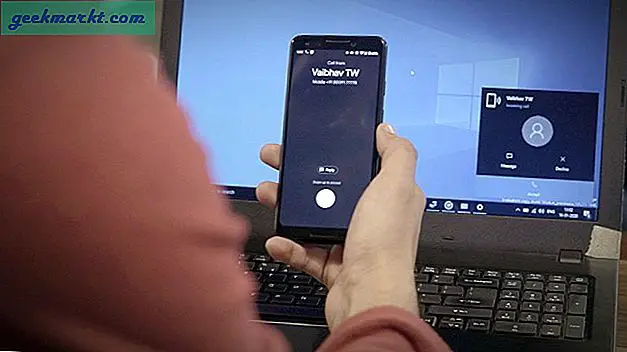En av de markerade funktionerna i Sony WH1000-XM4 är att den kan paras samtidigt med två enheter. Om du till exempel antar att din XM4 är ansluten till din PC och telefon och du får ett inkommande samtal. Samtalet pausar vad du än tittar på på din dator och byter ljud till telefon, efter samtalet växlar det tillbaka ljudet till PC och återupptar vad som helst pausat tidigare. Men det visar sig att den här funktionen inte är aktiverad som standard. Dessutom är alternativet att göra det begravt djupt under inställningen. Oroa dig inte, här är en steg-för-steg-guide om hur du parar XM4 till två enheter.
Anslut Sony WH1000-XM4 till två enheter
Processen för att ansluta till Sony XM4 till 2 enheter är lite lång men mycket enklare. För att ge dig en kärna här är vad vi ska gå igenom.
- Anslut XM4 till den första enheten
- Installera och öppna appen Sony Headphones Connect
- Slå PÅ alternativet “Anslut till två enheter samtidigt”
- Sätt hörlurarna i parningsläge
- Anslut XM4 till den andra enheten.
I mitt fall använder jag en Android-enhet och en Windows-bärbar dator. Först ansluter vi WH1000-XM4 till Android-enheten. Sony XM4 har levererats med GFP (Google Fast Pair). Så när du slår på dina hörlurar och tar den nära Android-enheten kommer det att dyka upp en popup på Android som ber om att ansluta hörlurarna.

När du har anslutit hörlurarna till Android-enheten måste vi ansluta den till Sony Headphones Connect-appen. För att göra det, ladda ner och installera Sony Headphones Connect-appen på din första Android-telefon.
Ladda ner Sony Headphones Connect-app (Android | iOS)

När du har installerat appen öppnar du den, väljer ditt land och kontrollerar villkoren. Vidare uppmanas du att namnge och registrera din Sony WH1000-XM4. Klicka bara på “OK“. Ytterligare steg är ganska självförklarande, tryck bara på “NÄSTA”Och”SENARE”Där det är tillgängligt.

När du har registrerat hörlurarna i appen, gå över till “SystemetFliken och slå på växeln för “Anslut till två enheter samtidigt”Alternativ. Detta gör att dina hörlurar kan ansluta till två enheter samtidigt.

Gå tillbaka till ”StatusFliken, ser du det för närvarande anslutna enhetsnamnet under “Enhet ansluten”Fliken. För att ansluta till den andra enheten, tryck på alternativet. På sidan "Hantera ansluten enhet" trycker du på ikonen "+" längst ner till höger på sidan.

Därefter växlar din Sony WH1000-XM4 till parningsläge. När du hör uppmaningen i hörlurarna, anslut den till den andra enheten. I mitt fall är det Windows 10-bärbara datorn.

Du kan se båda de anslutna enheterna i Sony Headphones-appen. Det gör det enkelt att hantera Bluetooth-anslutningar från en enda enhet i appen.

Enhetens Bluetooth-adresser sparas i hörlurarnas inbyggda minne. Den ansluts automatiskt till båda enheterna även om du avinstallerar appen.
XM4 kan växla sömlöst mellan båda de anslutna enheterna. Till exempel, om du spelar upp en video på en bärbar dator med Windows 10 och du får ett samtal på din smartphone kommer XM4 att pausa videon på Windows 10 och byta till Android-enheten. När du kopplar bort samtalet återupptas media på Windows 10 och XM4: erna är tillbaka till den bärbara datorn. Den enda nackdelen med att ansluta till två enheter är förlusten av Hi-Fi Bluetooth-ljud. När du har aktiverat alternativet "Anslut till två enheter samtidigt" byter Sony WH1000-XM4 till AAC-codec från Hi-Fi-codec LDAC.
För fler frågor eller frågor, låt mig veta i kommentarerna nedan.
Läs också:7 bästa Equalizer-appar för Android för alla musikälskare